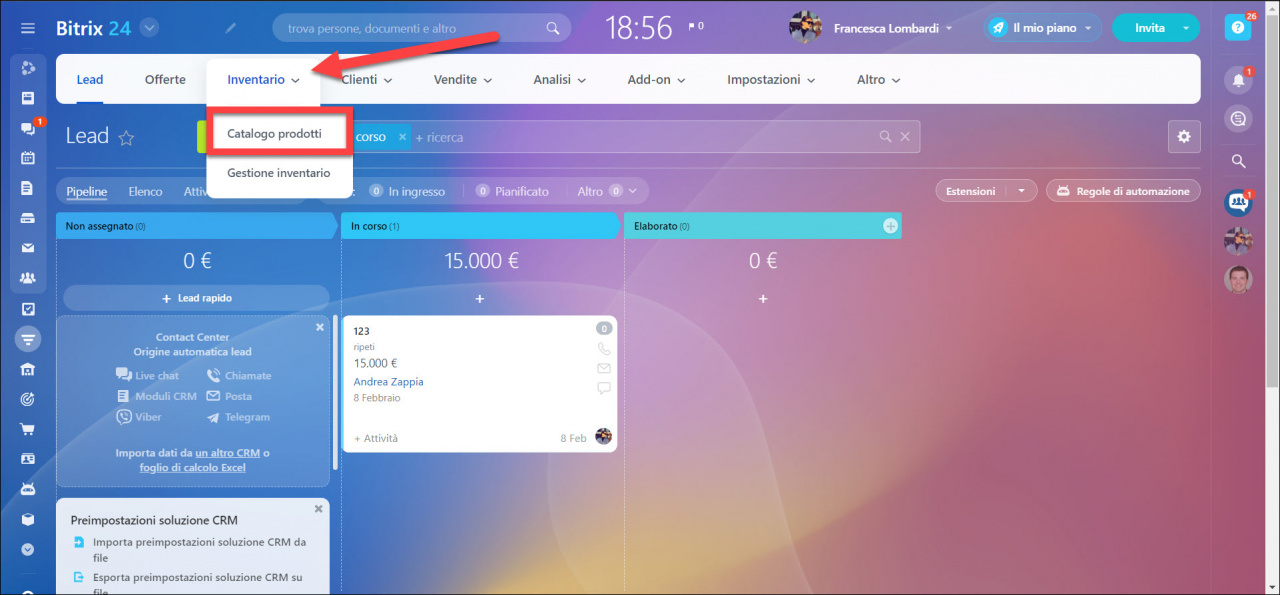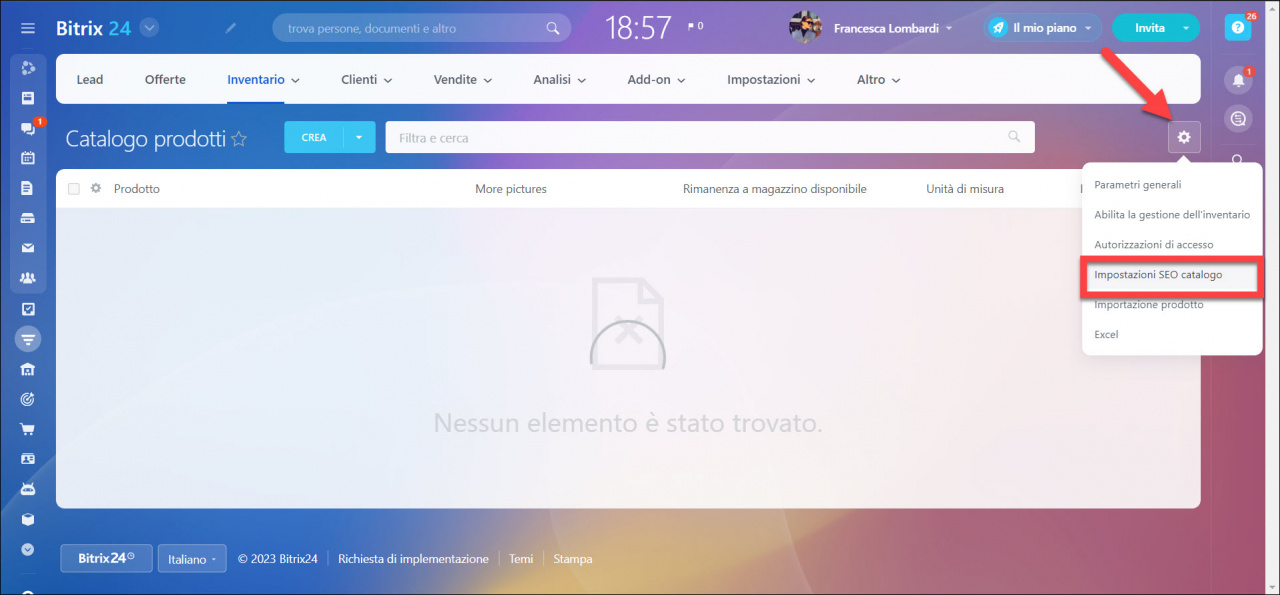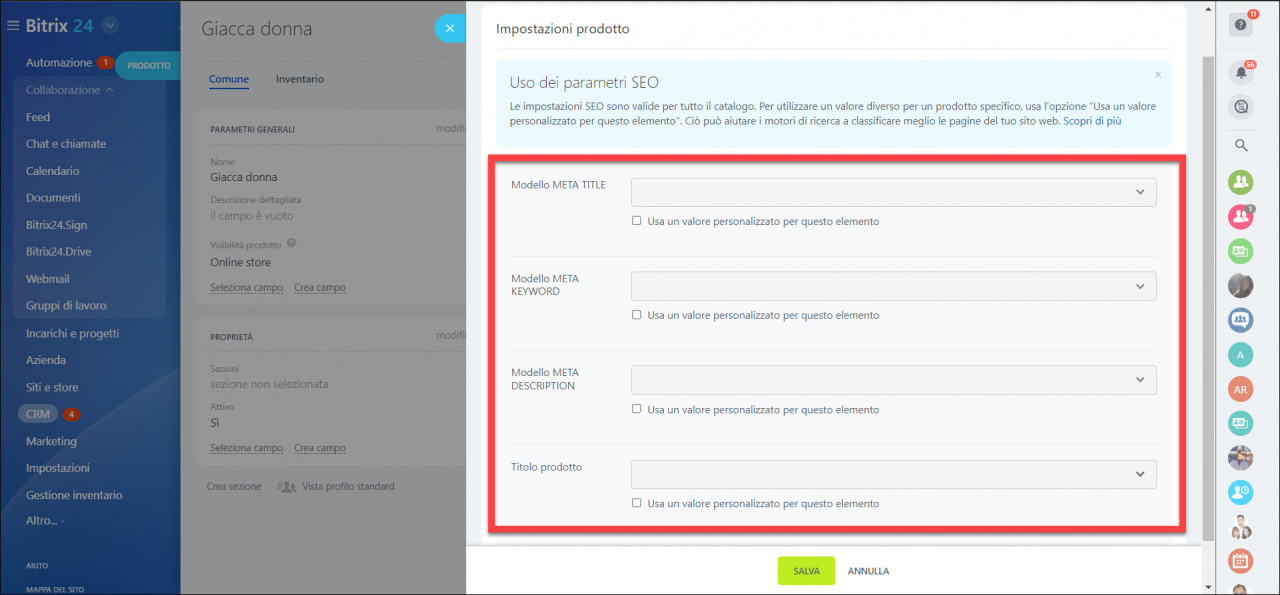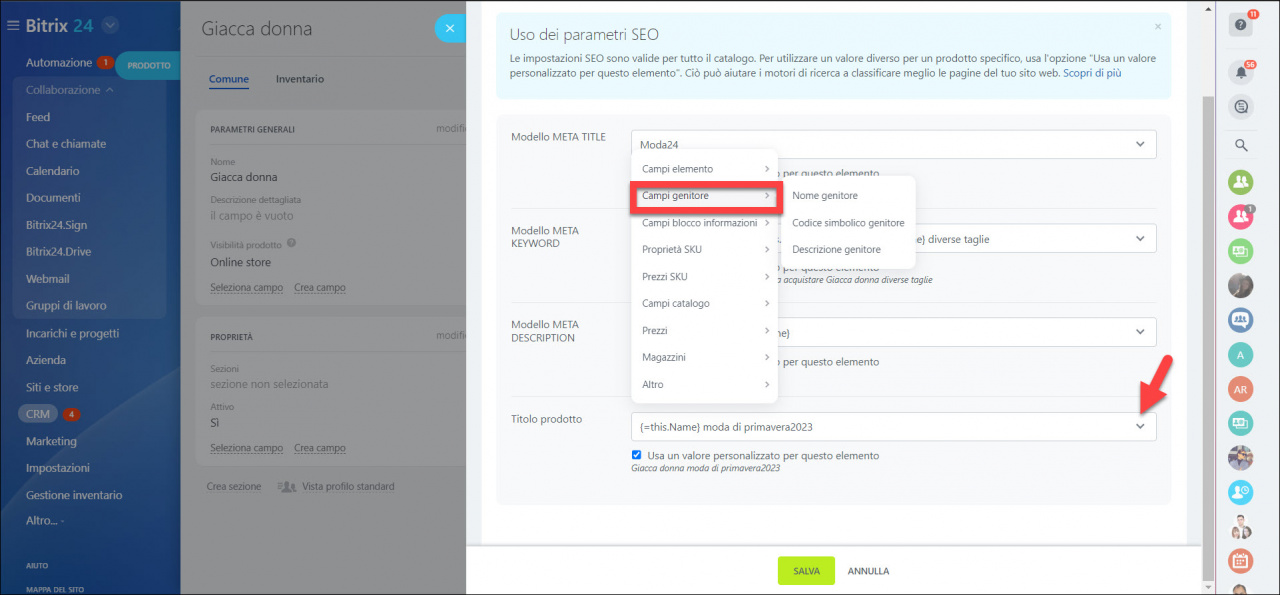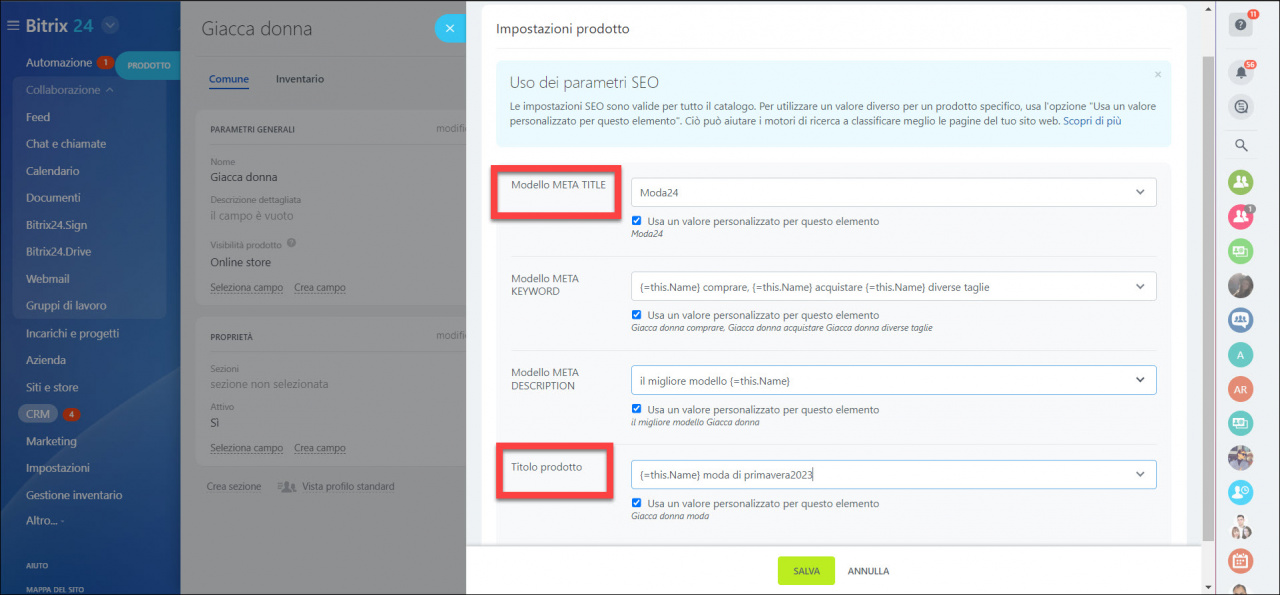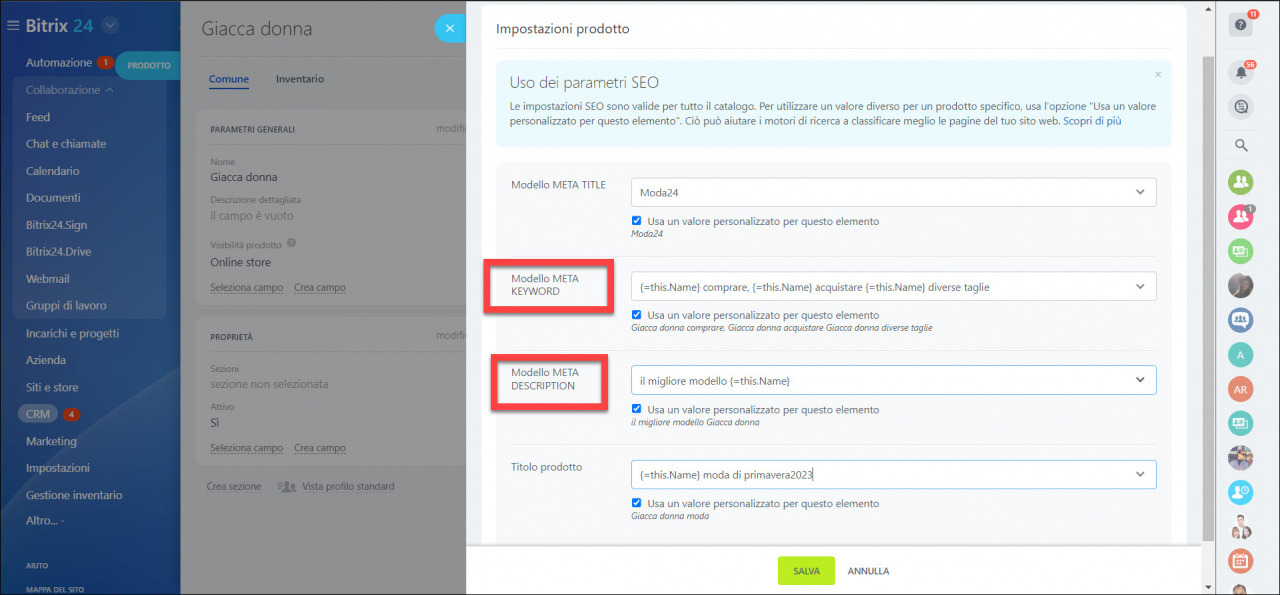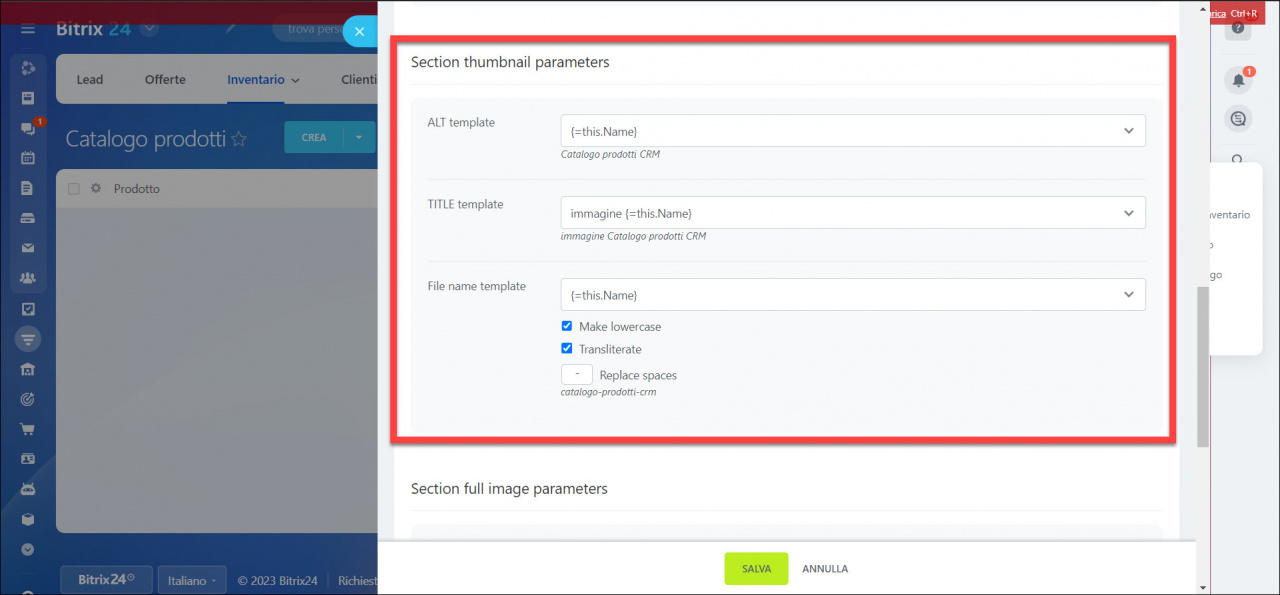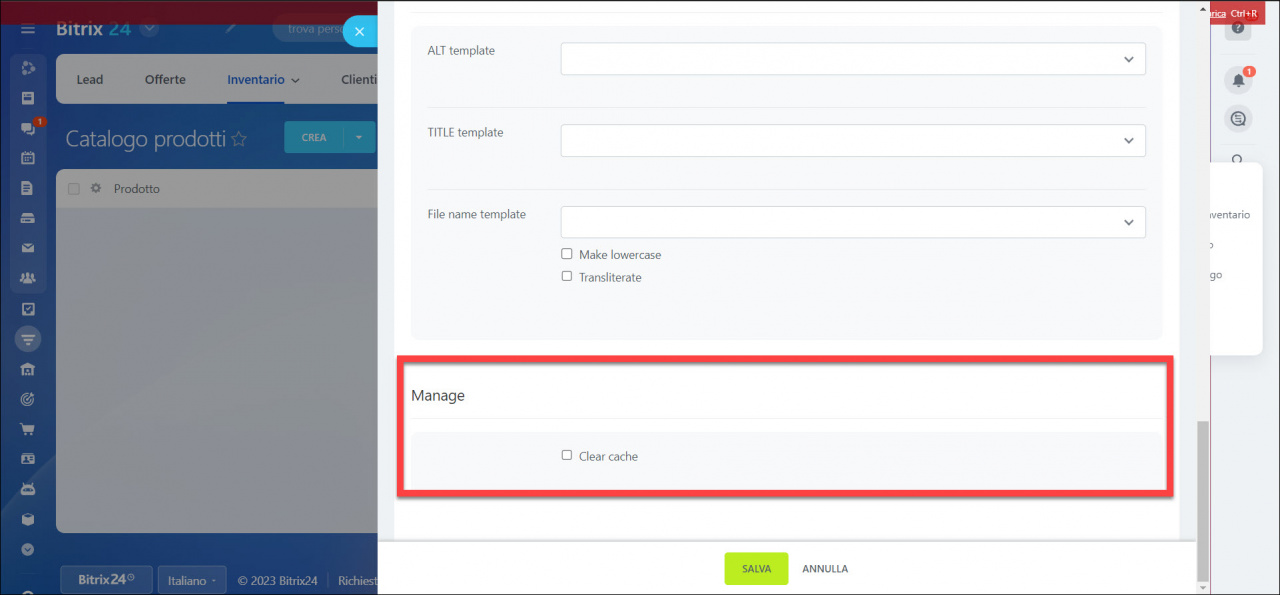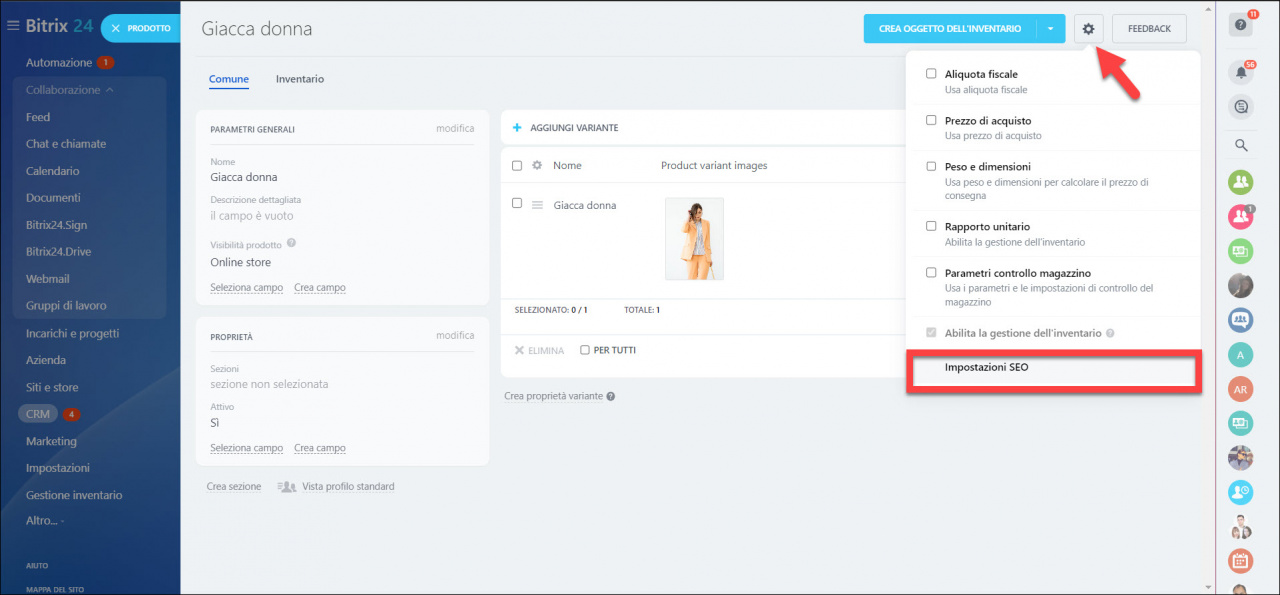La search engine optimization (SEO) è un insieme di attività per migliorare il posizionamento di siti e pagine web sui motori di ricerca.
Le impostazioni dei parametri SEO aiutano i motori di ricerca a classificare meglio le informazioni sul tuo sito web. Di conseguenza, più in alto si trova il tuo sito web nei risultati dei motori di ricerca, più clienti vedranno e acquisteranno i tuoi prodotti.
In Bitrix24 puoi configurare i parametri SEO per l'intero catalogo di prodotti, sezioni, immagini, etc. Inoltre, è possibile configurare le proprie impostazioni uniche per i prodotti specifici.
Come configurare i parametri SEO per il catalogo prodotti?
Vai nel CRM > Inventario > Catalogo prodotti.
Fai clic sulla ruota dentata e seleziona Impostazioni SEO catalogo.
Configurazione SEO del catalogo: caso d'uso
Innanzitutto, aggiungi i modelli di meta tag per le sezioni prodotti e catalogo. Questi tag verranno applicati alle pagine del catalogo del tuo negozio online e alle pagine dei dettagli del prodotto.
Puoi compilare i modelli manualmente o puoi farlo automaticamente utilizzando i campi degli elementi del catalogo.
I modelli META TITLE e Section title vengono utilizzati nel titolo della finestra del browser e nel titolo della pagina della sezione del catalogo.
I modelli META KEYWORDS e META DESCRIPTION vengono utilizzati per definire le parole chiave e le descrizioni delle sezioni. In questo modo, se qualcuno cerca una frase che contiene parole chiave della sezione, la sezione trovata verrà visualizzata con la descrizione corrispondente.
Puoi verificare se i meta tag sono stati modificati nella visualizzazione HTML.
Quindi personalizza anche i tag delle immagini. Puoi impostare gli attributi ALT e TITLE, oltre a specificare i modelli di nome file.
- Modello ALT (ALT template) - fornisce informazioni di testo su un'immagine quando l'immagine non può essere visualizzata sul sito Web (ad esempio, a causa di una connessione lenta o se l'utente ha disabilitato la visualizzazione dell'immagine nel browser).
- Modello TITLE (Title template) - fornisce informazioni aggiuntive sull'immagine passando il cursore su di essa.
- Modello di nome file (File name template) - consente di specificare un nome di file leggibile
Nella scheda Gestisci (Manage), seleziona la casella Svuota сache per cancellare la cache e visualizzare immediatamente tutte le modifiche.
Appena avrai salvato tutto, le tue impostazioni verranno applicate a tutti i prodotti del catalogo. Per modificare i parametri SEO di un prodotto specifico, apri la sua scheda e seleziona l'opzione appropriata.
Grazie alla SEO puoi quindi migliorare la visibilità del tuo sito web sui motori permettendo agli utenti di raggiungere facilmente i tuoi contenuti online.